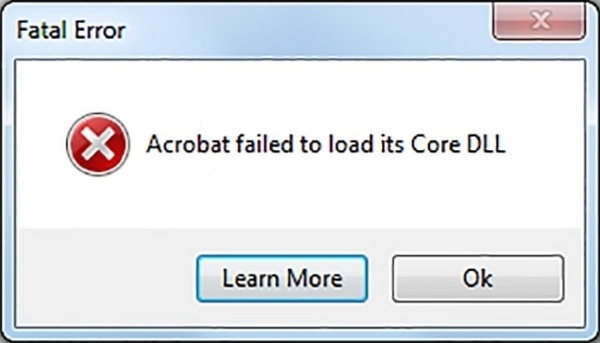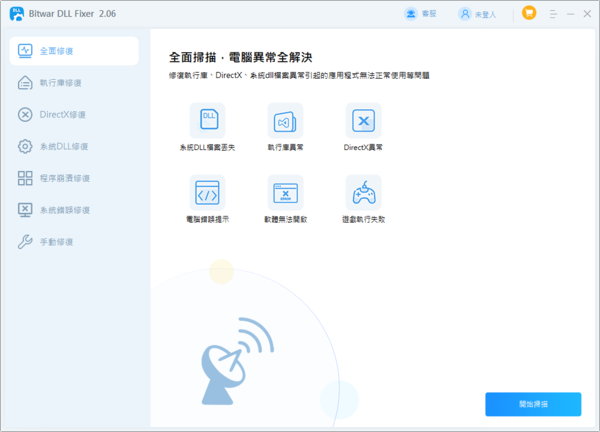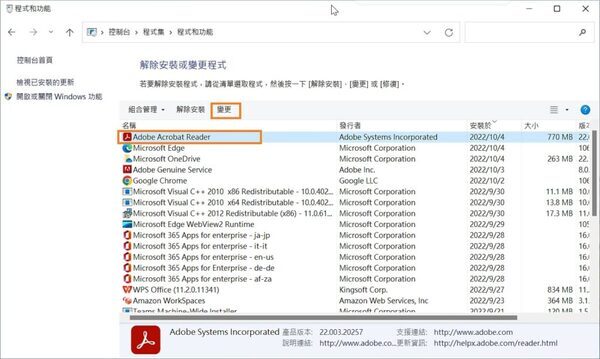在日常工作中通常會依賴Adobe Acrobat Reader來檢視和處理PDF檔。然而許多用戶遇到了一個令人沮喪的問題:當他們嘗試使用Adobe Acrobat Reader打開 PDF檔案時,PDF檔沒有正確加載,而是收到一條錯誤訊息:「Acrobat 無法載入 Core DLL」。這是為什麼?如何修復Acrobat 錯誤訊息「Acrobat 無法載入 Core DLL」?
如果Adobe Acrobat顯示錯誤訊息「Acrobat 無法載入 Core DLL」,則可能表示軟體安裝有問題或DLL檔案已損壞。如果您遇到這樣的錯誤,則需盡快找出導致錯誤的原因以及如何修復它的原因並使 Adobe 正常工作,因此我們列出了修復此 Acrobat DLL錯誤的所有可能的解決方案。
Acrobat 無法載入其核心DLL意味著什麼?
「Acrobat 無法載入核心 DLL」意味著Acrobat Reader無法啟動該軟體,因為其一些重要的DLL檔案無法載入到系統記憶體中。當 Acrobat 正常運作的核心DLL檔案遺失或損壞時,通常會發生此錯誤。它也可能由於檔案路徑不正確、權限不足、版本不相符或應用程式錯誤等原因而出現。
如何修復 Adobe Acrobat 無法載入其核心 DLL?
修復Acrobat 無法載入核心dll,包括檢查 DLL 檔案的完整性、確認檔案路徑、確保相容性,以及解決權限問題。您可以嘗試使用以下五個解決方案來快速修復DLL錯誤。
方法 1. 使用 Bitwar DLL Fixer 修復DLL錯誤
當核心DLL檔案損壞或遺失時,您需要下載它們並將其替換到原始位置。Bitwar DLL Fixer旨在掃描您的 Windows 作業系統中是否有任何遺失或損壞的DLL檔,並將其替換為乾淨的版本。只需單擊一下,它就會自動修復和取代Acrobat Reader的核心DLL檔案。
Bitwar DLL Fixer的主要功能:
-一鍵解決方案:只需單擊即可修復DLL檔案、運行庫和其他問題。
-龐大的DLL資料庫:擁有龐大的DLL資料庫,可辨識不同軟體和系統中的核心檔案。
-恢復軟體與遊戲:一鍵修復常見軟體和遊戲錯誤。
-超高成功率:修復DLL檔案相關問題的成功率高達99.95%,業界領先。
Bitwar DLL Fixer軟體官網:https://www.bitwarsoft.com/zh-tw/dll-fixer
以下是透過Bitwar DLL Fixer修復Acrobat無法載入其核心DLL的步驟:
1.下載並安裝 Bitwar DLL Fixer。啟動軟體並點擊右上角的「全面修復」按鈕。
2.掃描結束後,檢查「系統DLL檔案」部分,查看是否發現Acrobat Reader的相關的核心DLL檔案需修復。選中他們(全選)並點擊“修復”按鈕來修復它們。
3.Bitwar DLL Fixer 將下載核心DLL檔案並將其替換到原來的位置。修復過程完成後,重新啟動電腦並再次開啟 Acrobat Reader。
方法 2. 以管理員身分執行 Adobe Acrobat
「Acrobat 無法載入核心 dll」錯誤有時也與不正確的權限相關,這就是為什麼您需要授予DLL檔案的管理員權限才能成功載入。以下是如何以管理員身分執行Adobe Acrobat。
1.找到並右鍵單擊Acrobat Reader,然後選擇內容。
2.轉到“相容性”選項卡,設定dll的兼容性。
3.接下來,選取“以管理員身份執行此程式”選項,然後按一下“套用”,然後按一下“確定”以儲存變更。
最後,重新啟動Adobe Acrobat Reader DC 並檢查是否可以開啟帶有DLL錯誤的 PDF 檔案。
方法 3. 修復Adobe Acrobat安裝
如果螢幕上不斷彈出「Acrobat 無法載入其核心DLL」錯誤,則問題可能出在 Adobe Acrobat 應用程式上。您可以嘗試修復 Adobe Acrobat 安裝並檢查是否可以解決問題。
1.同時按下 Windows + R 鍵以顯示「執行」對話方塊。輸入“appwiz.cpl”並按 Enter 鍵。
2.將開啟“程式和功能”視窗。選擇電腦上安裝的 Acrobat Reader 版本,然後按一下「變更」選項。
3.將出現“設定”視窗。選擇“修復程式中的安裝錯誤…”選項,然後按一下“下一步”按鈕繼續。
4.修復過程完成後,立即重新啟動電腦並重新啟動 Adobe Reader。
閱讀更多關於 Acrobat 無法載入 Core DLL的相關資訊,請點擊貓撲知識+。